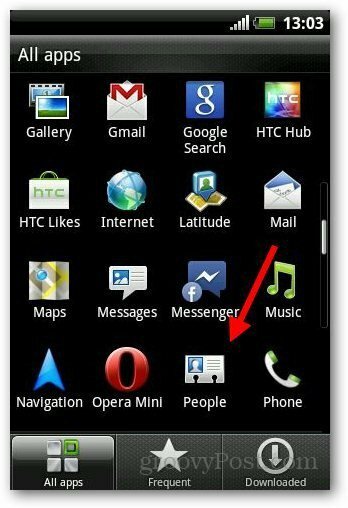Como remover o botão Bing Chat do Microsoft Edge
Microsoft Bing Chat Ai Microsoft Borda Herói / / April 09, 2023

Última atualização em

O novo chatbot Bing AI está disponível no Microsoft Edge com um botão na barra lateral para acessá-lo. Se você deseja remover o botão de bate-papo do Bing, use este guia.
Se você estiver usando a versão mais atualizada do Microsoft Edge, provavelmente notou uma nova Botão IA do Bing Chat no canto superior direito do navegador.
É um processo simples de desativar a barra lateral do Edge por meio das configurações do navegador, mas não afeta o botão Bing. Além disso, não há uma opção nas configurações para removê-lo - você precisará editar o Registro.
Se você não quiser usar Bing AI da Microsoft e descobrir que o botão atrapalha ou incomoda, remova-o. Saiba como remover o botão do Microsoft Edge editando o Registro abaixo.
O que é o botão Bing Chat no Microsoft Edge?
O botão de bate-papo do Bing fica acima da barra lateral à direita, acima dos outros controles. Então, se você desativar a barra lateral do Edge, isso não afetará o botão de bate-papo do Bing.
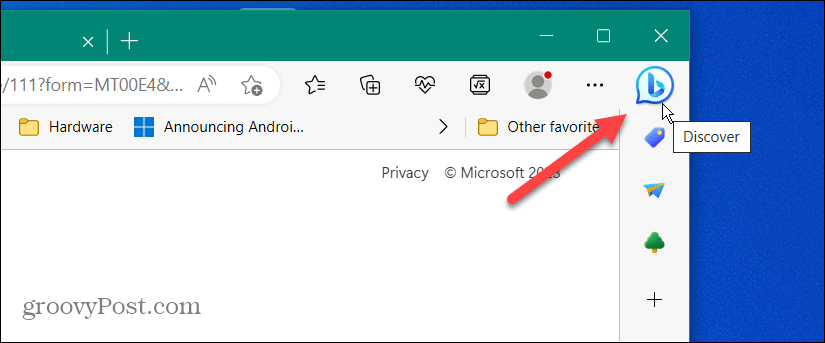
O que pode ser particularmente irritante sobre o botão é que você não precisa clicar nele. O Chat AI do Bing será aberto passando o cursor sobre o botão. A experiência de bate-papo do Bing Chat AI é aberta à esquerda.
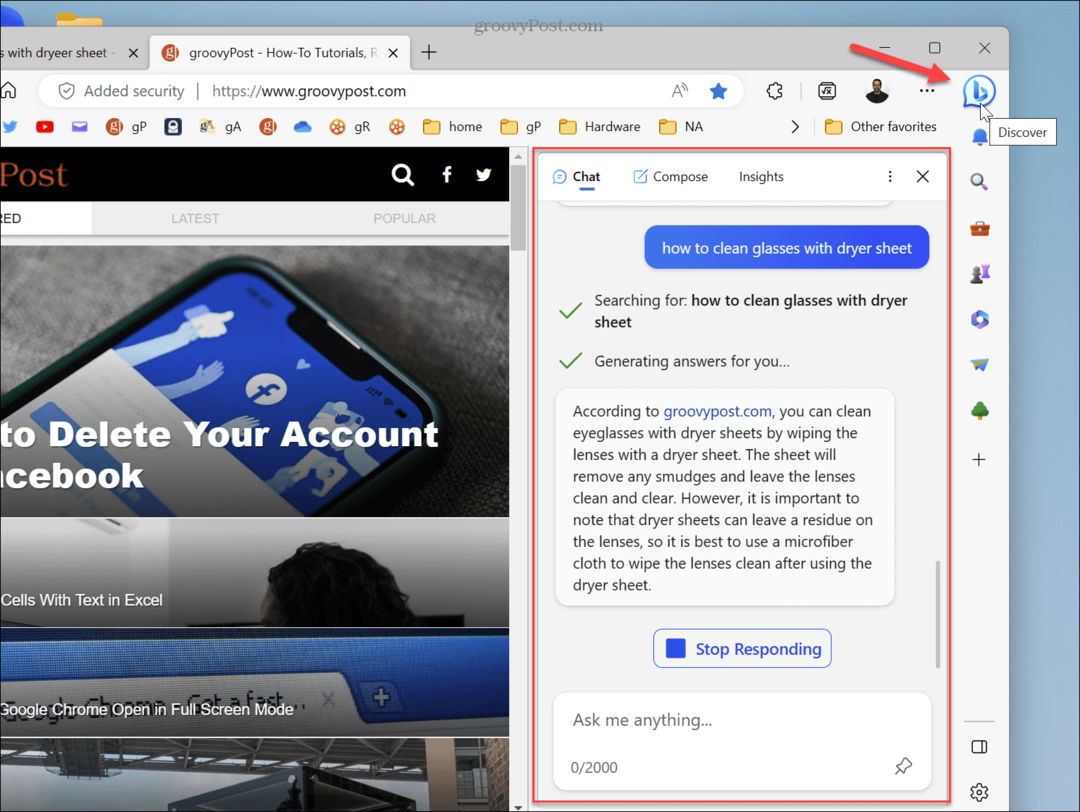
A inicialização automática é como o quadro Widgets no Windows 11, que é iniciado quando você passa o mouse sobre o botão no canto esquerdo da barra de tarefas. A propósito, você pode pare o quadro de widgets pop-up comportamento por meio de configurações.
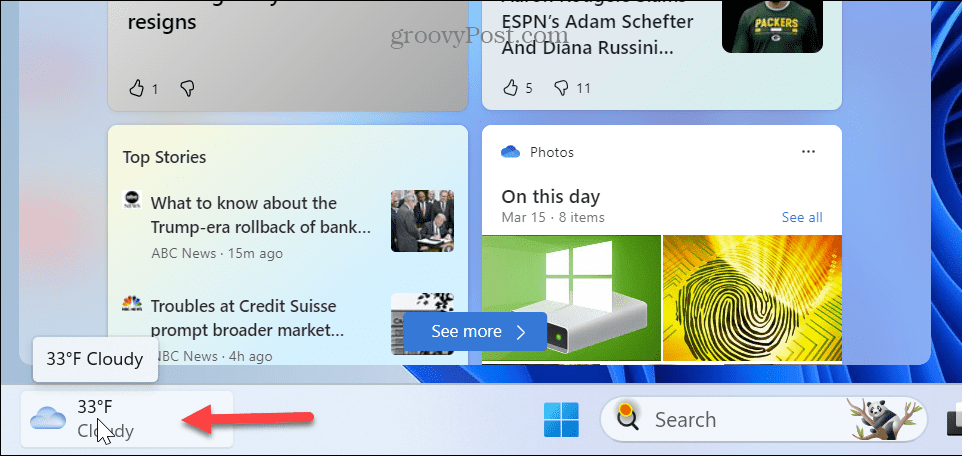
Como remover o botão Bing Chat AI do Edge por meio do registro
Embora a Microsoft não inclua uma configuração para desativar o botão Bing Chat AI, você pode eliminá-lo ajustando uma configuração do Registro do Windows.
Observação: A edição do Registro não é para iniciantes ou para os fracos de coração. Excluir a chave errada ou inserir um valor incorreto pode causar falha no sistema. Antes de prosseguir, certifique-se de ter um backup de imagem do sistema e uma atualização Restaurar Ponto e que você fazer backup do registro primeiro. Com esses backups no lugar, você pode recupere seu sistema se algo der errado.
Depois de ter os backups necessários, você pode remover o botão Bing Chat por meio do Registro. Antes de começar, certifique-se de que todas as instâncias do Microsoft Edge estejam fechadas. Essas etapas foram projetadas para o Windows 11, mas também devem funcionar para PCs com Windows 10.
Para remover o botão Bing Chat do Microsoft Edge:
- aperte o Tecla do Windows + Ratalho de teclado lançar o Correr diálogo.
- Tipo regedit e pressione Digitar ou clique OK.
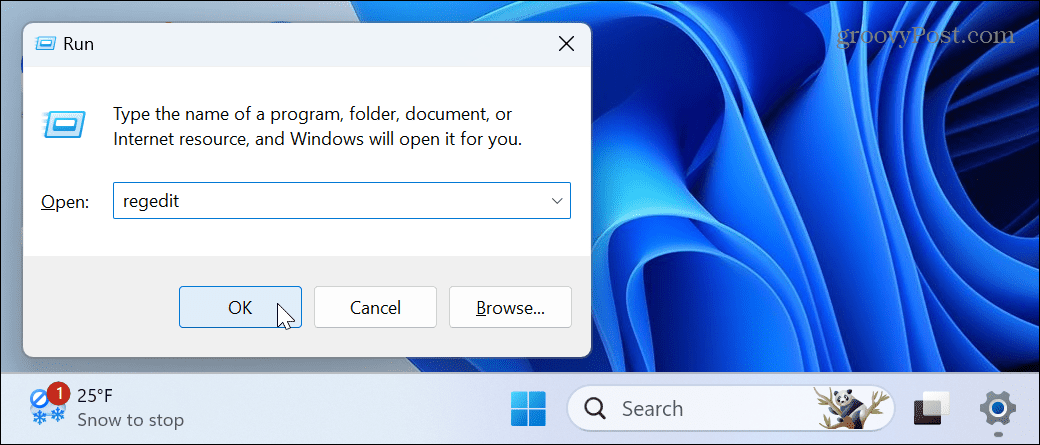
- Navegue até o seguinte caminho:
HKEY_LOCAL_MACHINE\SOFTWARE\Políticas\Microsoft
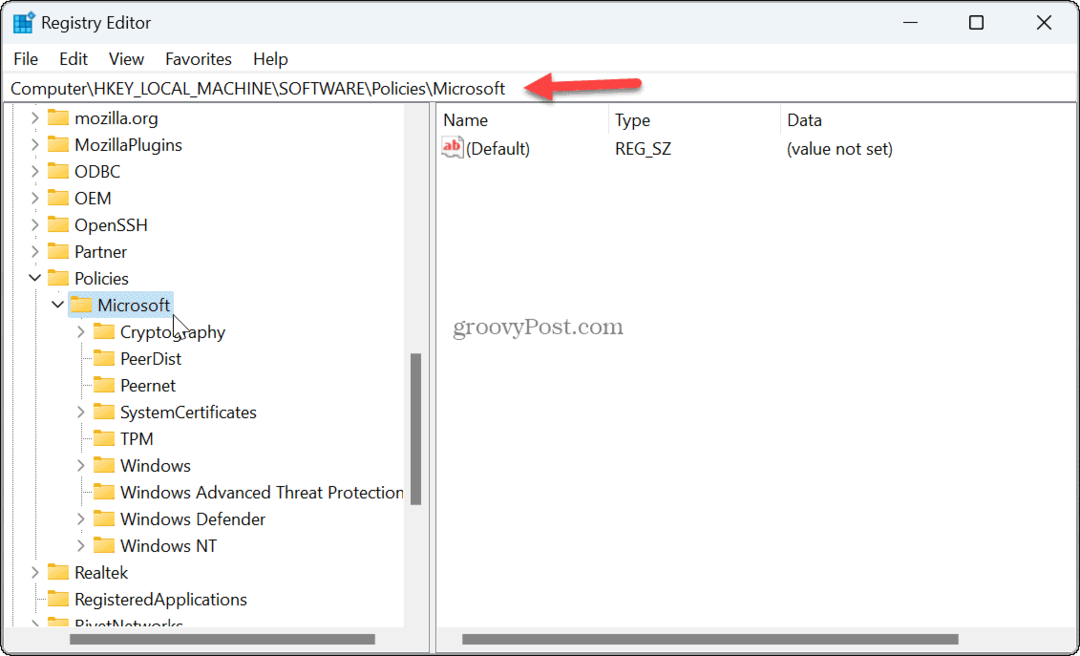
- Clique com o botão direito do mouse em um espaço vazio no Microsoft pasta à direita e escolha Novo > Chave.
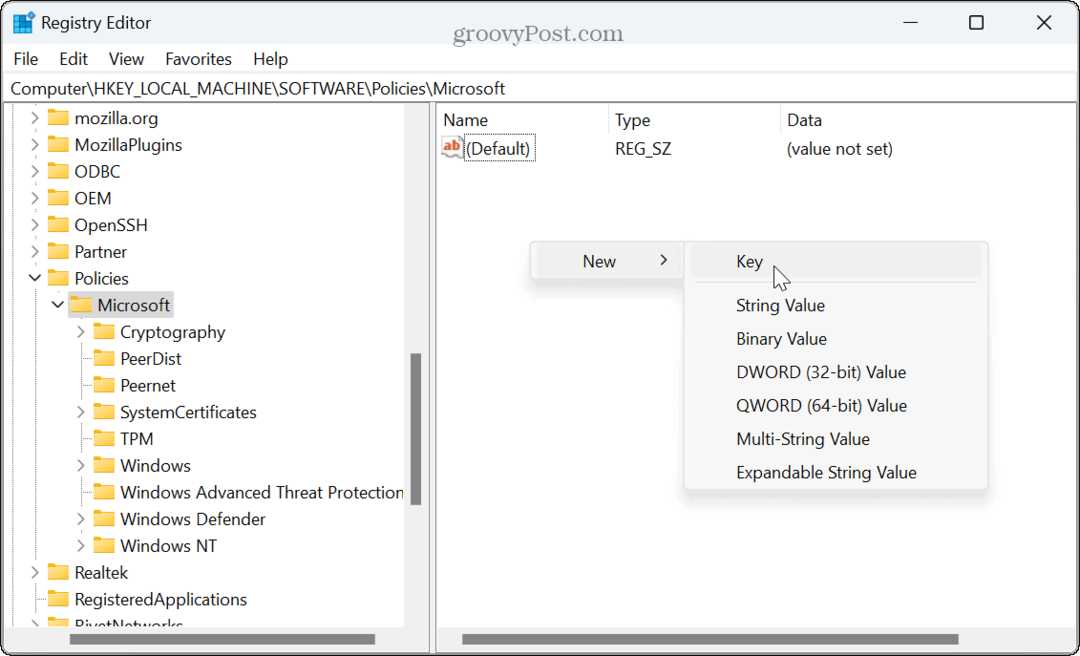
- Nomeie a subpasta Borda.
- Clique com o botão direito dentro da subpasta e selecione Novo > Valor DWORD (32 bits).
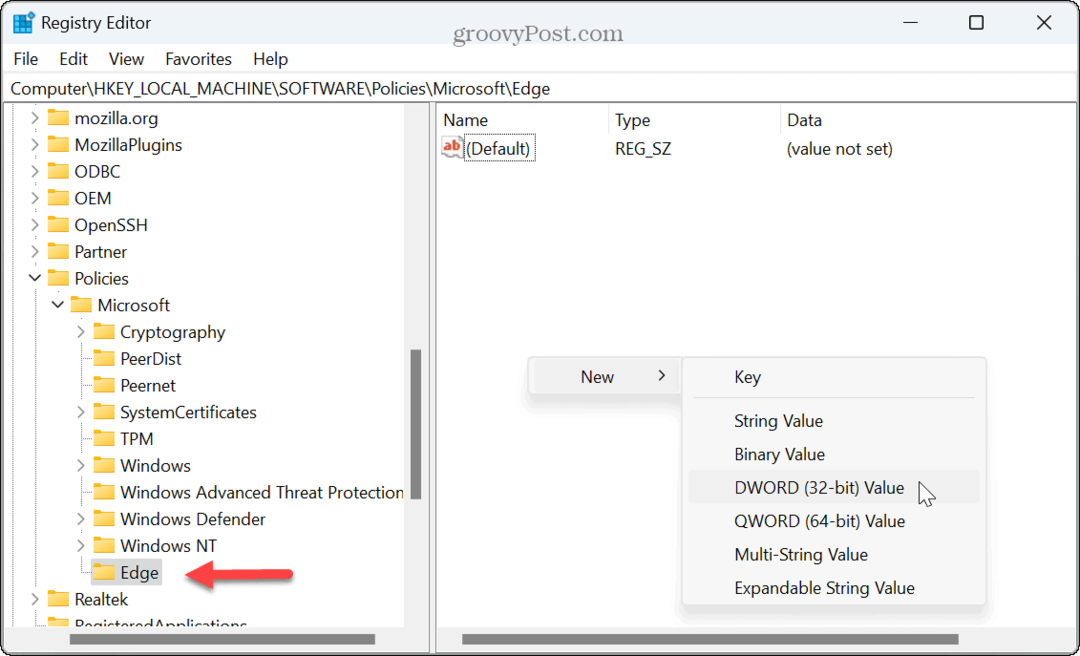
- Nomeie o novo DWORD para HubsSidebarEnabled.
- Clique com o botão direito do mouse no valor, clique em Modificar e garantir a sua dados de valor está configurado para 0 (zero).
- Clique OK e feche o Editor do Registro.
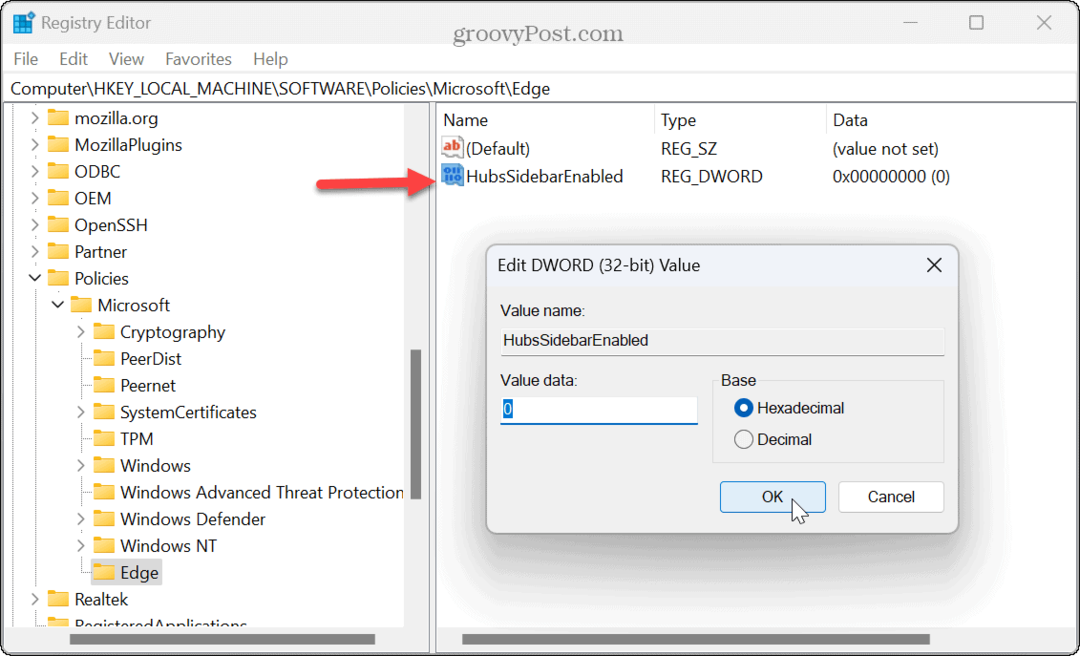
- Lançar Microsoft borda em sua área de trabalho.
- Tipo edge://policy na barra de endereços e pressione Digitar.
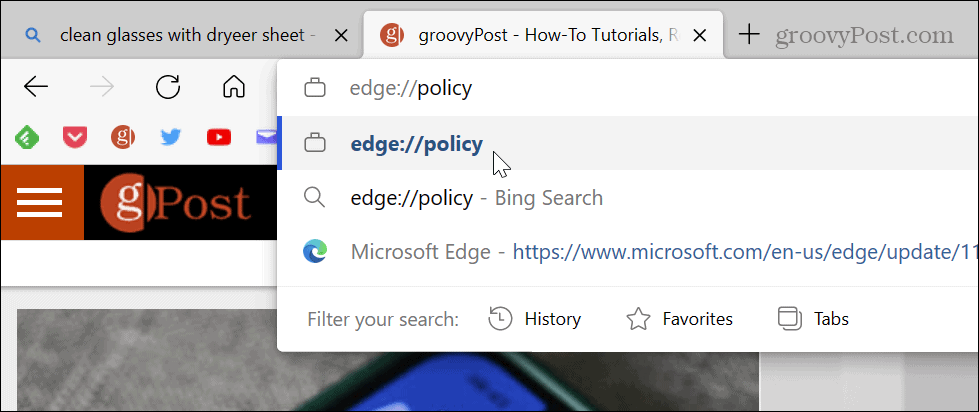
- Clique no Recarregar Políticas botão no canto superior esquerdo.
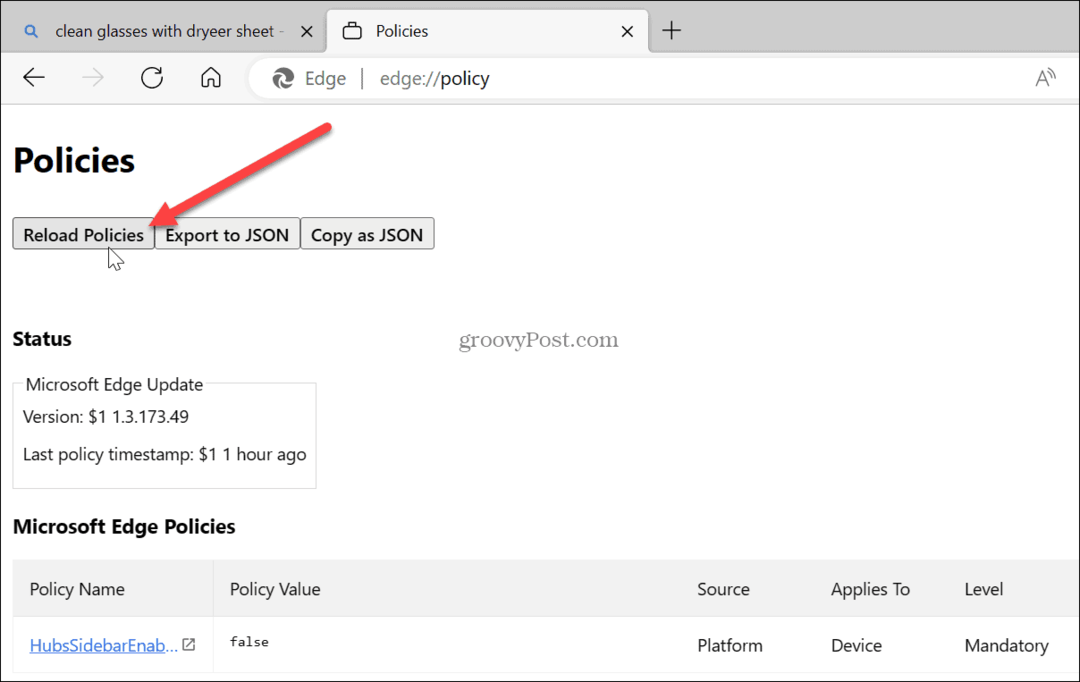
O botão Bing Chat desaparecerá e não será mais exibido no Edge.
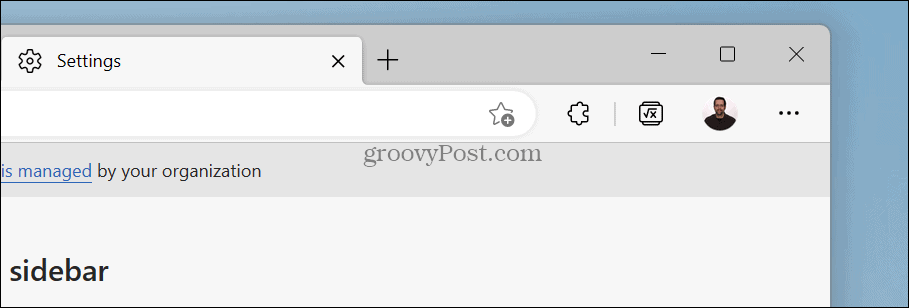
Bloqueou a barra lateral do Microsoft Edge?
Além de remover o botão do Bing Chat, toda a barra lateral do Edge que contém várias ferramentas ficará oculta se você usar as etapas do Registro abaixo para ocultá-la. Se você acessar as configurações da barra lateral do Edge, as opções para personalizá-lo ficarão esmaecidas.
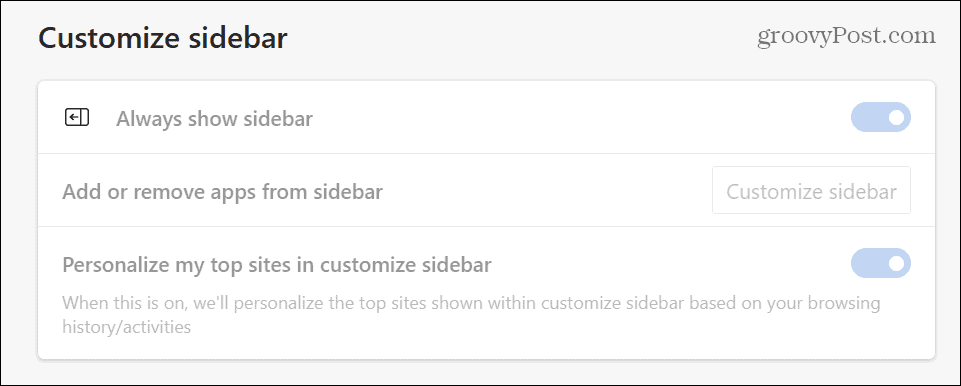
Então, se você quiser de volta, você deve voltar para o Editor do Registro e alterar o HubsSidebarEnabled valor para 1.
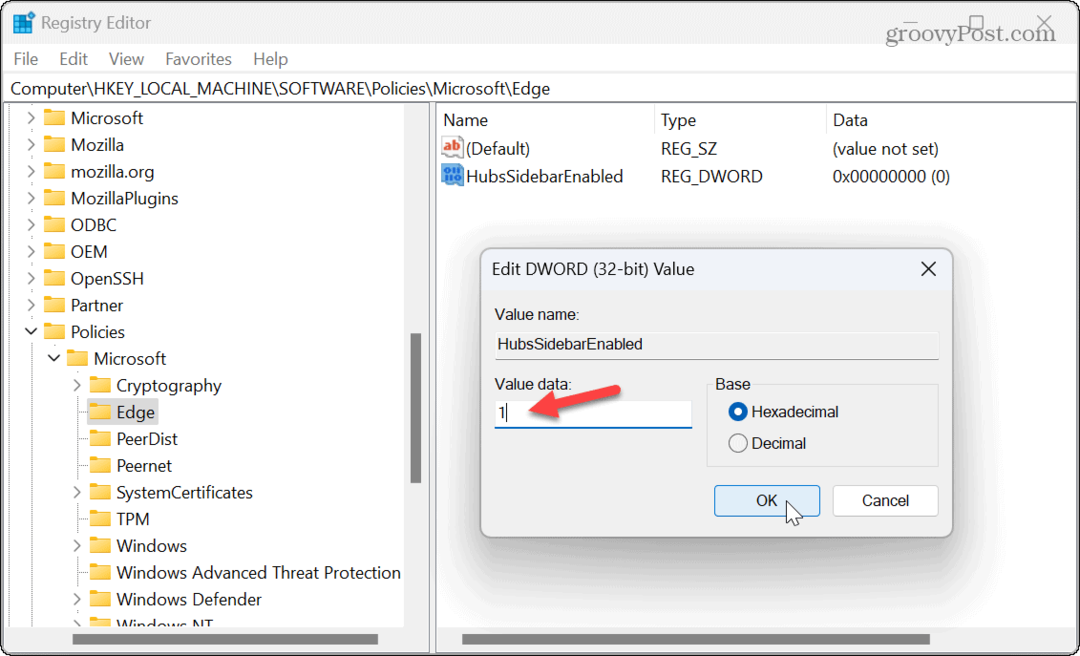
Também é importante mencionar que, embora esse processo funcione atualmente, a Microsoft pode enviar uma atualização que pode inutilizá-lo. No entanto, faremos o possível para manter isso atualizado se algo mudar.
Gerencie suas configurações no Microsoft Edge
Se você ainda não tem certeza de que deseja aceitar a IA em sua vida, pode eliminar o botão Bing Chat AI no Microsoft Edge, mesmo quando a empresa tenta forçá-lo aos usuários. Mas, por outro lado, se você usa o Bing Chat, mas acha o botão no Edge irritante, também pode removê-lo e a barra lateral.
Você sempre pode usar o Bing Chat AI em uma guia separada ou em um navegador alternativo. E quando se trata de usar a IA da Microsoft, talvez você queira saber como limpe seu histórico de pesquisa do Bing Chat AI.
A Microsoft colocou muitos outros recursos no Edge. Por exemplo, você pode querer compartilhe arquivos entre dispositivos com o Edge Drop ou adicione um segundo perfil de usuário para Borda. Ou você pode obter melhor desempenho do navegador ativando o modo de eficiência no limite.
Como encontrar a chave de produto do Windows 11
Se você precisar transferir sua chave de produto do Windows 11 ou apenas precisar fazer uma instalação limpa do sistema operacional,...